개요:
이 게시물은 스스로 동영상을 편집하고 싶지만 최고의 동영상 편집기를 찾는 데 어려움을 겪는 PC 사용자를 대상으로 합니다. 이 페이지에서 2021년 최고의 PC용 무료 비디오 편집기 상위 13개 목록을 볼 수 있습니다. 지금 가장 좋아하는 것을 다운로드하고 무료로 자신만의 걸작을 만드십시오.
Windows용 최고의 비디오 편집 소프트웨어 - EaseUS Video Editor
이 모든 기능을 갖춘 소프트웨어를 통해 사용자는 자신의 요구에 따라 필수 기능과 고급 기능을 모두 사용할 수 있습니다. 예를 들어 사용자는 비디오를 자르고 조각으로 잘라 필요한 부분을 제거하고 나머지 섹션을 재정렬하고 비디오를 통합된 비디오로 병합할 수 있습니다 .
이러한 기본 기능 외에도 고급 편집 프로세스에서도 사용할 수 있습니다. 이 프로그램은 고려 될 수 있기 때문에 무료 특수 효과 비디오 편집기를 수행 할 수 있습니다 비디오에 멋진 효과를 추가하는 것이 더 영화 같은 감동하게 할 수 있습니다. 필터, 전환, 오버레이 및 텍스트를 포함하여 다양한 종류의 효과를 사용할 수 있습니다.
TikTok 비디오 편집기 가 필요한 경우 EaseUS Video Editor가 충분합니다. 비디오 클립을 자르고, 분할하고, 회전하고, 뒤집은 다음 적절한 배경 음악과 자막을 추가할 수 있습니다. 마지막으로 "내보내기" 버튼을 클릭하고 "비디오 플랫폼" 탭에서 "TikTok"을 선택하여 편집된 작업을 TikTok에서 직접 공유할 수 있습니다.
EaseUS Video Editor의 놀라운 기능:
- 파일을 가져올 때 거의 모든 인기 있는 비디오, 오디오, 이미지 형식 지원
- MP4/MKV/AVI 및 다른 형식의 비디오에서 자막 추출
- 비디오에서 오디오를 추출 하고 텍스트로 변환
- 추가 편집을 위해 비디오에서 워터마크 제거
- 편집된 비디오를 소셜 플랫폼, 클라우드 스토리지 및 비디오 웹사이트에서 직접 공유
Windows에서 이 최고의 비디오 편집 소프트웨어를 다운로드하고 지금 걸작을 만드십시오!
EaseUS Video Editor로 비디오를 편집하는 단계:
짧은 튜토리얼을 준비했습니다. 다운로드 후 더 많은 기능을 사용해 볼 수 있습니다.
1 단계. EaseUS 비디오 편집 소프트웨어를 시작하면 프로젝트의 화면 비율을 선택하라는 메시지가 표시됩니다. 화면에서 사용할 수있는 세 가지 옵션 중 하나를 선택하십시오.
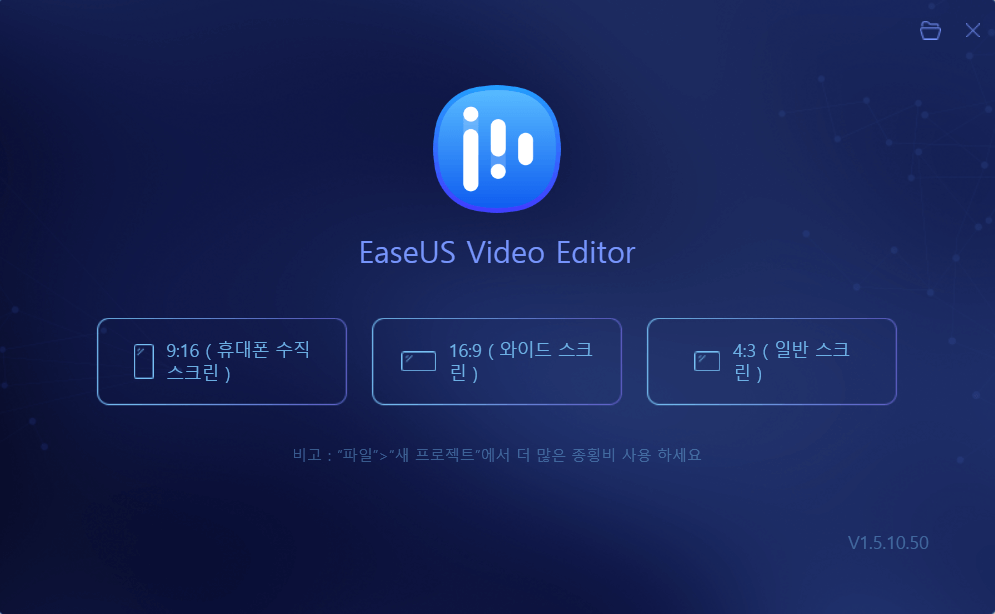
2 단계. 다음 화면 에서 상단 의 " 가져 오기"옵션을 클릭하고 비디오 파일을 선택합니다.

3 단계. 비디오가 저장된 위치로 이동하여 선택합니다. 비디오를 마우스 오른쪽 버튼으로 클릭하고 "프로젝트에 추가"를 선택합니다. 현재 프로젝트에 추가됩니다.
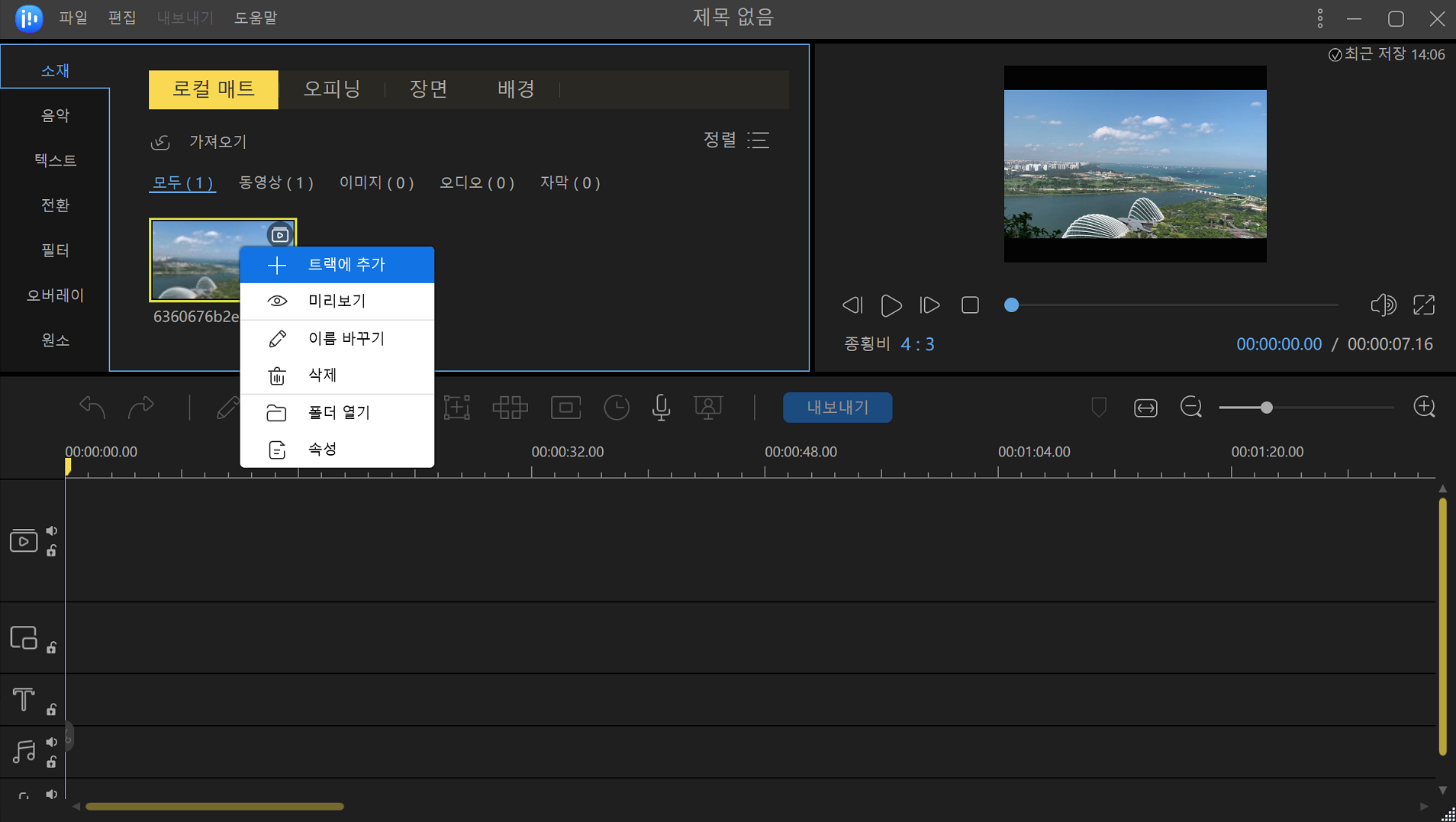
4 단계. 상단의 내보내기 옵션을 클릭하여 비디오를 MP3 파일로 내 보냅니다.
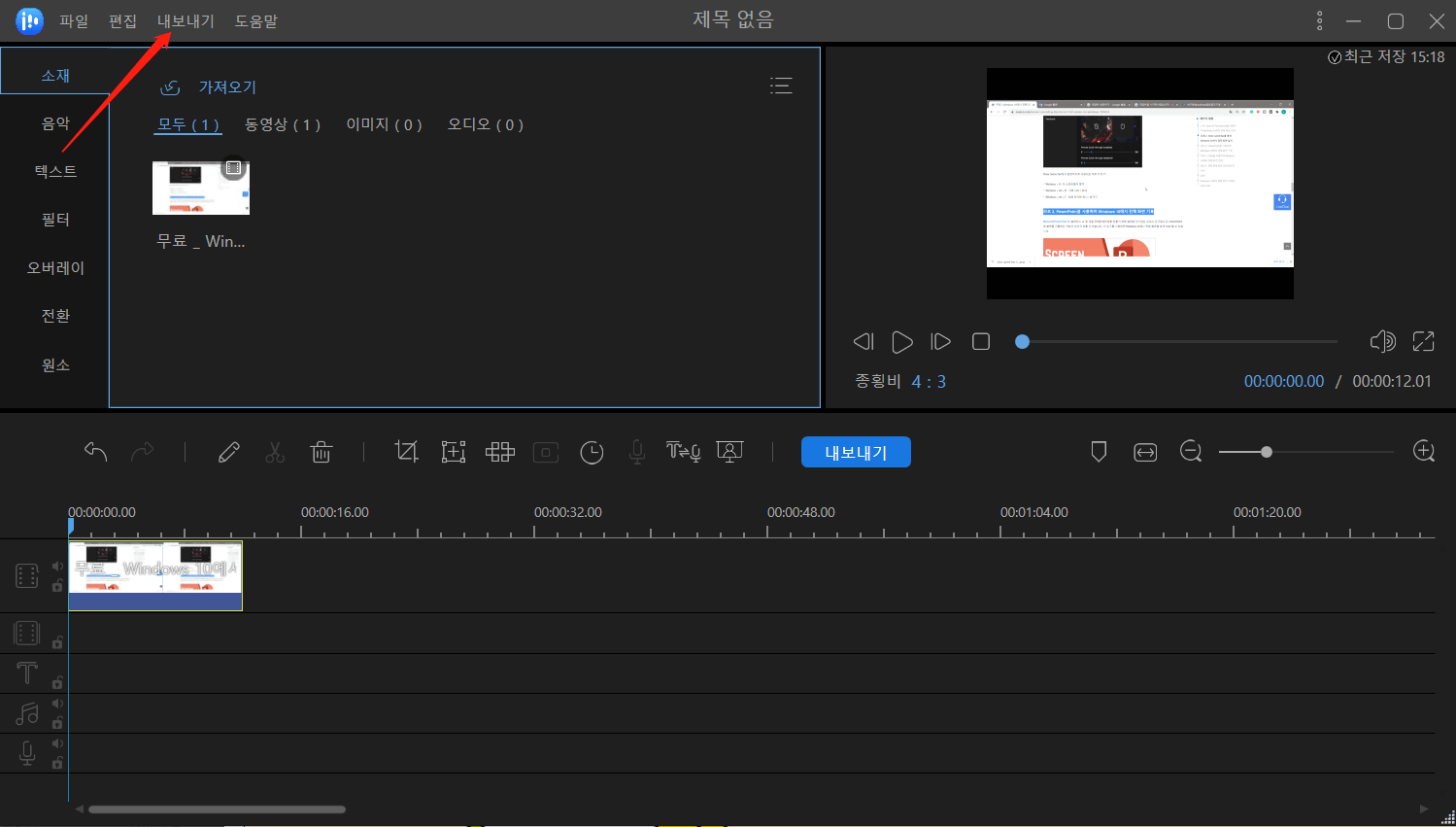
5 단계. 다음 화면에서 오디오 탭을 클릭 한 다음 MP3를 선택합니다. 완료되면 내보내기를 클릭하여 변환 된 파일을 컴퓨터에 저장합니다.
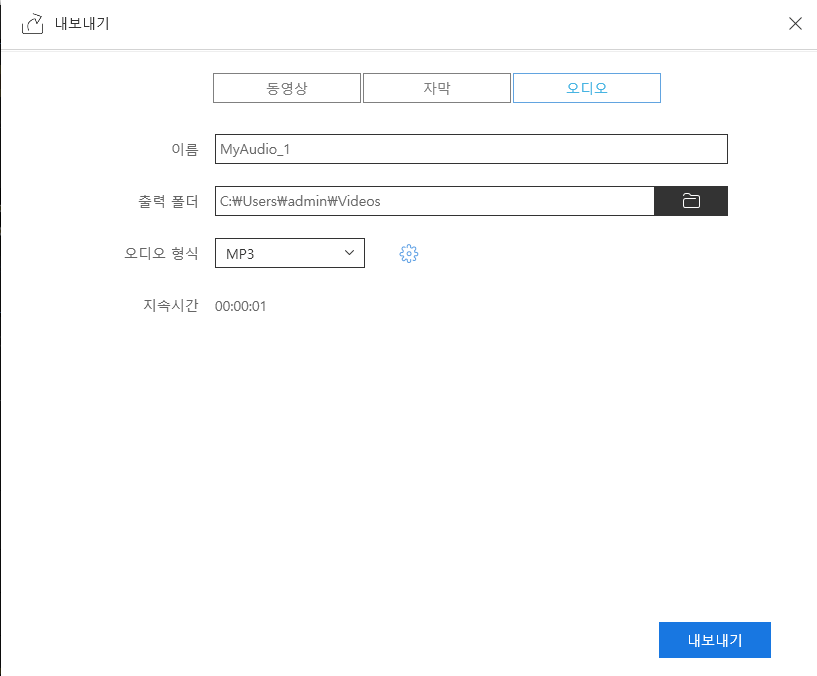
초보자를 위한 무료 비디오 편집기(모든 수준의 사용자)
이번 편에서는 소재 클립을 편집하여 나만의 동영상을 만드는 방법을 거의 모르는 PC 사용자를 위한 추천 동영상 편집자 4가지를 소개합니다. 다음 비디오 편집 소프트웨어를 사용하면 손쉽게 뮤직 비디오와 브이로그를 만들 수 있습니다.
첫 번째 비디오 편집 소프트웨어를 선택하여 사용하십시오.
Windows Movie Maker(최신 Windows를 지원하지 않음)
Windows Movie Maker는 초보자가 비디오 클립을 눈길을 끄는 영화로 만들 수 있도록 설계된 사용하기 쉬운 프로그램으로, 사용에 전문 기술이 필요하지 않습니다.
비디오를 편집할 때 사용할 수 있는 유용한 기능이 충분합니다. 비디오 클립을 자르고 자르고 자르고 제목과 배경 음악을 추가할 수 있습니다.
동영상을 개선하여 완전히 새로운 동영상으로 만들고 싶다면 이 프로그램에 미리 설정된 오버레이, 전환 및 효과를 사용해 보세요. 오디오 파일을 편집하기 위해 페이드 인 및 페이드 아웃 효과를 추가하여 오디오 사운드를 보다 자연스럽게 만들 수 있습니다.
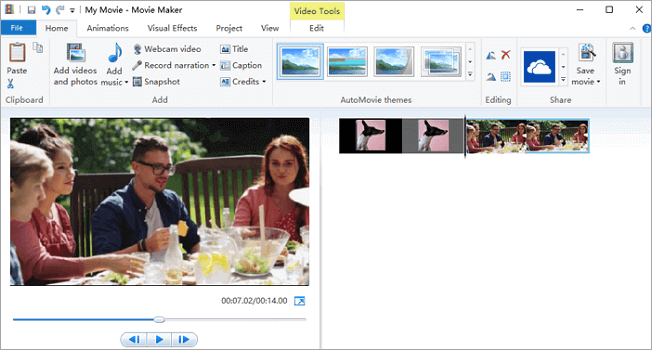
장점:
- 완전 무료 사용
- 광범위한 오디오 트랙 선택 지원
- 특수 효과 옵션을 사용할 수 있습니다.
- 비디오, 이미지 및 오디오로 멀티미디어 편집 지원
단점:
- 새 운영 체제에서 더 이상 사용할 수 없음
- 프로그램이 자주 멈춥니다.
호환성: Windows 7, XP 및 기타 이전 Windows 운영 체제
비디오패드
VideoPad Video Editor는 가정 사용자가 무료로 비디오를 제작할 수 있도록 지원하기 위해 NCH Software에서 개발했으며 비디오 편집을 처음 시작한 초보자에게 완벽하게 적합합니다.
간단한 조작으로 누구나 동영상을 편집할 수 있습니다. 비디오 클립을 끌어다 놓아 가져온 다음 자르기, 자르기, 분할 등으로 처리할 수 있습니다. 속도 변환기가 필요할 때 동영상의 속도를 조정하는 데 도움이 됩니다.
VideoPad의 무료 버전에는 몇 가지 중요한 제한 사항이 있습니다. 예를 들어, 이 무료 버전은 훌륭한 소셜 내보내기 기능을 지원하지 않습니다. 그러나 사용자는 여전히 많은 필수 편집 기능에 액세스할 수 있습니다.
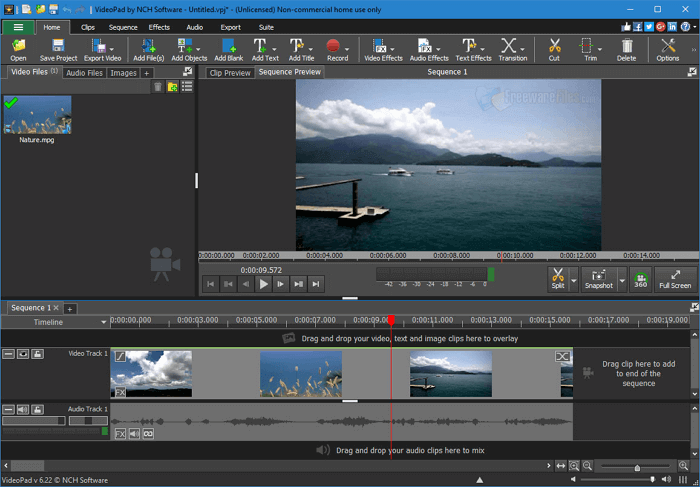
장점:
- 비디오 클립 및 전환을 위한 50개 이상의 시각 효과 제공
- 기본 3D 비디오 편집 및 2D에서 3D로 변환 지원
- 카메라 흔들림 줄이기
단점:
- 모델링, 애니메이션 등과 같은 고급 비디오 편집 기능이 부족합니다.
- 영감을 받지 못한 구식 사용자 인터페이스
호환성: Windows 11/10/8/7/XP/Vista(64비트)
아비데먹스
Avidemux는 초보자가 빠르게 편집할 수 있도록 비디오를 간단하게 자르고 필터링하고 인코딩하도록 설계되었습니다.
사용자가 비디오를 AVI, MPEG, MP4 및 ASF 등의 형식으로 내보낼 수 있는 다양한 코덱이 있는 간단한 인터페이스가 제공되며 입력 형식의 경우 TS, OGM, 3PG 등과 같은 더 많은 선택을 할 수 있습니다. 에.
이 프로그램은 일반적으로 비선형 비디오 편집 소프트웨어로 간주되지만 기본 인터페이스에서 감지할 수 있는 타임라인 패널을 찾을 수 없습니다. 즉, 이 응용 프로그램에서는 별도의 비디오 및 오디오 트랙을 추가할 수 없습니다.
Avidemux의 가장 좋은 기능 중 하나는 사용하기에 가장 적합한 것을 쉽게 선택할 수 있도록 비디오 클립에 추가하려는 필터의 실제 효과를 미리 볼 수 있다는 것입니다.
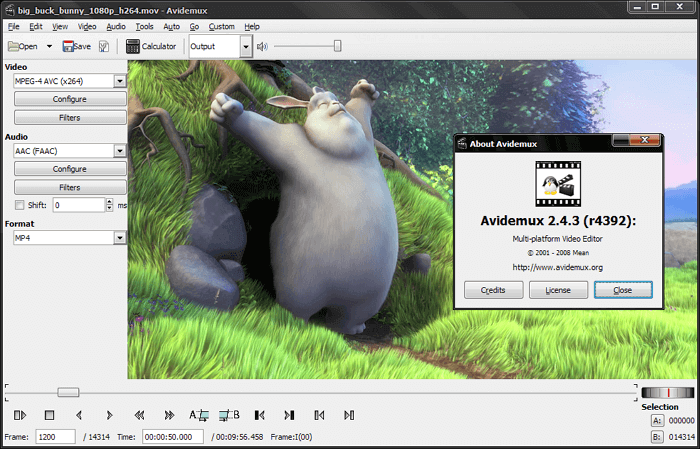
장점:
- 모든 사람에게 적용 가능, 전문 기술 필요 없음
- 간단한 절단, 필터링 및 인코딩 지원
- 비디오를 더 작은 크기로 변환
단점:
- 시각 효과, 전환 등이 부족합니다.
- 잦은 충돌 문제
호환성: Windows(GNU GPL 라이선스 하에), Linux 및 macOS X
Freemake 비디오 변환기
이름에서 알 수 있듯이 Freemake는 우리가 생각하는 기존의 비디오 편집 소프트웨어보다 비디오 편집을 포함하는 비디오 변환기에 가깝습니다.
이를 통해 사용자는 비디오를 한 형식에서 다른 형식으로 변환하고, 비디오에서 오디오를 추출하고, 웹 사이트에 비디오를 포함할 수도 있습니다. 게다가 기본적으로 슬라이드쇼, 푸티지가 있는 비디오 클립, 이미지, 오디오를 만드는 데 사용자를 지원합니다.
불필요한 부분을 잘라내려면 가위 버튼을 클릭하여 비디오를 잘라낼 수 있습니다. 편집 후에는 다른 버튼을 사용하여 시간 순서의 끝을 설정하고 편집한 비디오를 내보내 저장할 수 있습니다.
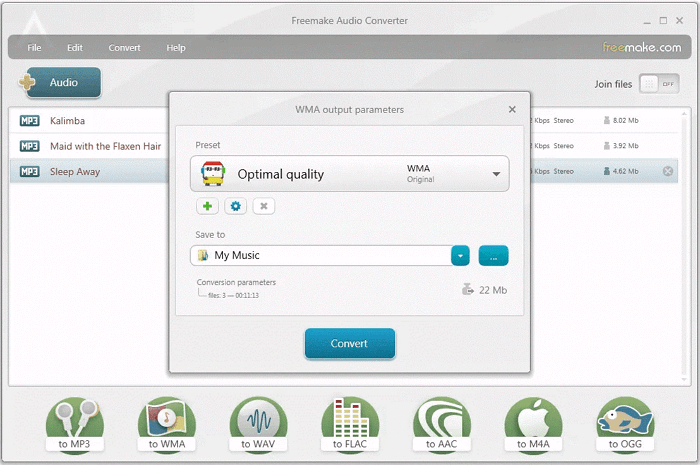
장점:
- 비디오에서 클립 자르기 및 회전 지원
- 4가지 해상도 및 500개 이상의 형식 지원
- 기술이 필요하지 않음
단점:
- 오래된 세련된 인터페이스는 매력적이지 않습니다.
- 다운로드 목록을 지원하지 않음
호환성: 윈도우
PC용 최고의 무료 오픈 소스 비디오 편집기
비디오 편집에 점점 더 익숙해지면 더 많은 기능을 갖춘 소프트웨어가 필요합니다. 따라서 3가지 오픈 소스 비디오 편집기를 소개합니다. 작품의 질을 높이고 싶다면 지금 바로 그 애플리케이션 사용법을 배워보세요.
블렌더
Blender는 무료 오픈 소스 3D 제작 제품군입니다. 3D 모델링, 리깅, 애니메이션, 시뮬레이션, 렌더링, 모션 추적 및 비디오 편집을 지원하는 단순한 비디오 편집기 그 이상입니다.
이러한 뛰어난 기능 덕분에 Blender는 짧은 애니메이션 영화나 아름다운 영화를 모두 만들 수 있습니다. 이를 사용하여 비디오의 속도를 변경하고 가장 적절한 레이어, 전환, 키프레임 및 필터를 선택하여 비디오의 시각 효과를 향상시킬 수 있습니다.
Blender는 오디오 믹싱을 지원하는 동시에 필요한 경우 동기화, 스크러빙 및 파형 시각화도 작업에 적용할 수 있습니다.
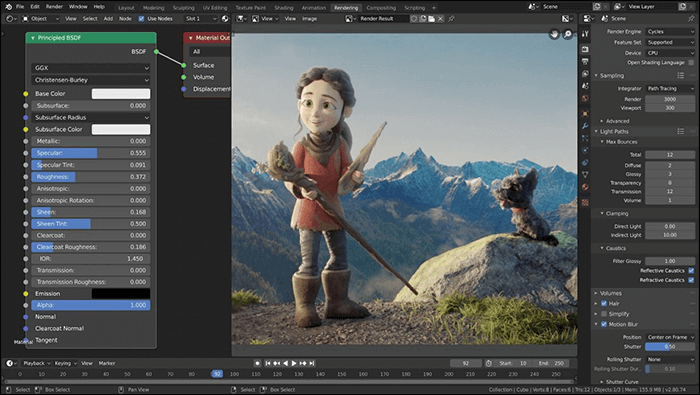
장점:
- 실시간 뷰포트 미리보기 지원
- 텍스처 브러시로 VR 렌더링 및 3D 페인팅 지원
- 엔벨롭, 스켈레톤, 자동 스키닝 지원
단점:
- 초보자에게는 학습 곡선이 가파를 수 있습니다.
- 다른 프로그램이 제공하는 외부 지원 부족
호환성: Windows, Mac 및 Linux
샷컷
Blender와 마찬가지로 Shotcut은 무료 오픈 소스 및 크로스 플랫폼 비디오 편집기이기도 합니다. 수백 가지의 오디오 및 비디오 형식과 코덱을 지원하므로 사용자가 모든 유형의 비디오와 프로젝트를 만들고 내보낼 수 있습니다.
Shotcut은 사용자가 프로젝트 내에서 해상도와 프레임 속도를 혼합하고 일치시킬 수 있는 다중 형식 타임라인을 지원합니다. Shotcut은 4K 해상도를 지원하여 HD 비디오 내보내기에 적용할 수 있어 대부분의 사용자 요구를 충족합니다.
직관적인 인터페이스를 통해 필요한 버튼을 최대한 빨리 찾을 수 있어 많은 파일을 처리해야 하는 사용자에게 매우 편리합니다.
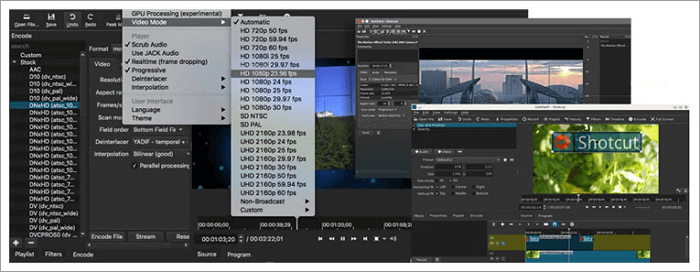
장점:
- 4K 해상도와 최신 형식의 오디오 및 비디오 지원
- 50개 이상의 필터를 포함한 다양한 유형의 시각 효과 제공
- 오디오 볼륨 제어 지원
단점:
- 최신 Windows 운영 체제에서는 사용할 수 없음
- 빠르기 때문에 실수를 한다
호환성: Windows, Mac 및 Linux
오픈샷
OpenShot은 사용자 친화적인 인터페이스와 전체 기능 세트로 멋진 비디오, 영화 및 애니메이션을 만들 수 있는 강력한 오픈 소스 비디오 편집 응용 프로그램입니다.
이 소프트웨어는 많은 운영 체제와 호환되므로 컴퓨터 교체에 대한 걱정 없이 장기간 사용할 수 있습니다.
70개 이상의 언어로 제공되어 전 세계 사용자가 Openshot으로 쉽고 간편하게 동영상 편집을 즐길 수 있습니다.
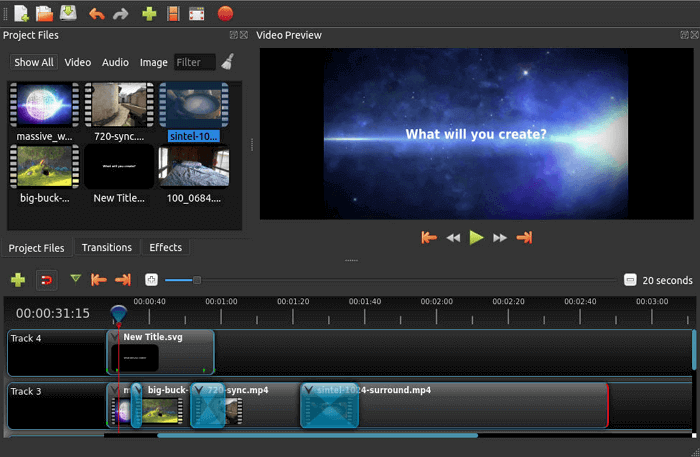
장점:
- 무제한 레이어로 비디오 편집을 위한 탁월한 선택
- 고급 기능과 간단한 인터페이스 간의 완벽한 균형
- 클립 크기 조정, 크기 조정, 트리밍, 스냅, 회전 및 자르기 기능으로 무제한 트랙 지원
- 3D 애니메이션 타이틀 및 효과 지원
단점:
- 초보자는 처음으로 비디오를 편집할 때 쉽게 혼동될 수 있습니다.
- 개발 중인 팀이 없기 때문에 효과가 제한적입니다.
- 뒤처지는 경향이 있다
호환성: Windows, macOS 및 Linux
전문가를 위한 최고의 무료 비디오 편집기(숙련된 사용자)
숙련된 비디오 제작자 또는 영화 제작자의 경우 전문 또는 고급 비디오 편집자가 바로 그들이 원하는 것입니다. 이 부분에서는 판타지 비주얼 작품을 만드는 데 가장 적합한 소프트웨어를 선택하는 데 도움이 되는 다른 5가지 무료 비디오 편집 소프트웨어를 수집합니다.
히트필름 익스프레스
HitFilm Express는 FXhome에서 제작한 전문 비디오 편집기입니다.
HitFilm Video Editor의 무료 버전이지만 HitFilm Express는 유료 버전만큼 다양한 기능을 갖추고 있습니다. 작품을 인상적으로 만들어야 하는 사람들을 위해 설계되었으므로 이 소프트웨어는 사용자가 영화, 게임 비디오 등을 만들 수 있도록 VFX 도구와 함께 일부 고급 필터, 시각 효과를 제공하는 것을 목표로 합니다.
초보자와 비평가 유튜버 모두에게 훌륭한 선택입니다.
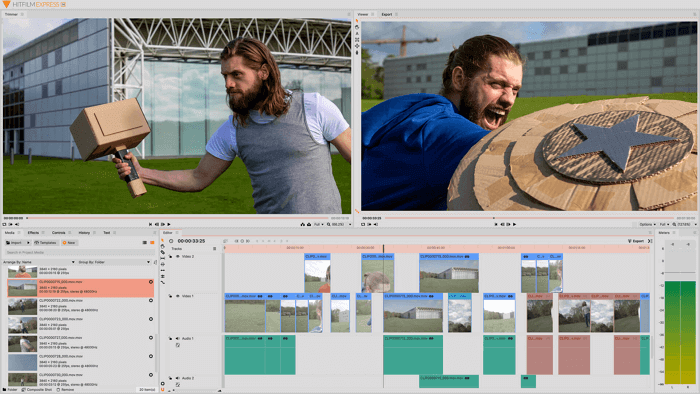
장점:
- 180개 이상의 시각 효과 지원
- 고급 비디오 편집기 무료
- 내장 YouTube 업로드 액세스
- 비디오 편집을 위한 아민화 도구가 있는 고급 합성 기능
단점:
- 초보자를 위한 가파른 학습 곡선
- 라이브러리의 전환이 충분하지 않습니다.
호환성: Windows 및 macOS
다빈치 리졸브
DaVinci Resolve는 단순한 비디오 편집기가 아니라 직관적인 인터페이스로 전문적인 비디오를 제작할 수 있는 고급 도구입니다.
이 소프트웨어는 전문적인 8K 편집, 색 보정, 시각 효과, 비디오에 2D 및 3D 타이틀 추가를 지원합니다. 편집자, 컬러리스트, VFX 아티스트 등이 동일한 프로젝트에서 동시에 라이브로 작업할 수 있도록 다중 사용자 협업이 가능합니다.
또한 이 소프트웨어를 사용하면 사운드를 사용하여 모든 클립을 동기화할 수 있으므로 실시간 편집을 위해 모든 클립을 정렬하는 데 시간과 에너지를 크게 절약할 수 있습니다.
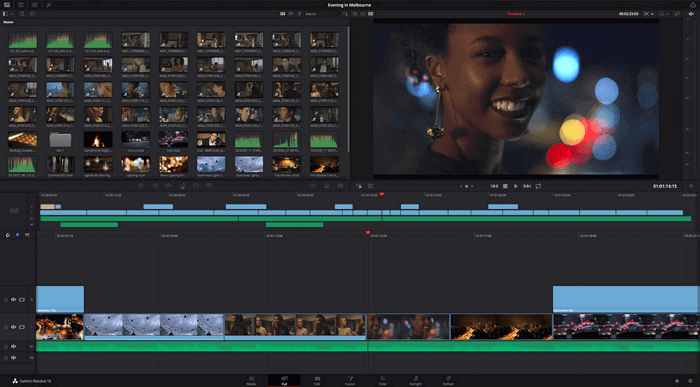
장점:
- 영화 및 영화 제작자를 위한 효율적이고 전문적인 비디오 편집기
- 8K 편집 지원
- 2D, 3D 타이틀 추가 지원
- 색상 보정 지원
단점:
- 일부 고급 기능은 비용이 청구될 수 있습니다.
- 데스크탑에 대한 지속적인 충돌
호환성: Windows, macOS 및 Linux
라이트웍스
Lightwork는 사용자가 강력한 비디오 편집 기능을 즐기고 사용해 볼 수 있는 무료 7일 라이선스를 제공하므로 말 그대로 100% 무료 비디오 편집기가 아닙니다.
또한 실시간 FX 기능을 통해 직관적인 인터페이스를 통해 사용자가 한 번에 영상, 오디오, 사운드 등을 자르고 다듬을 수 있습니다.
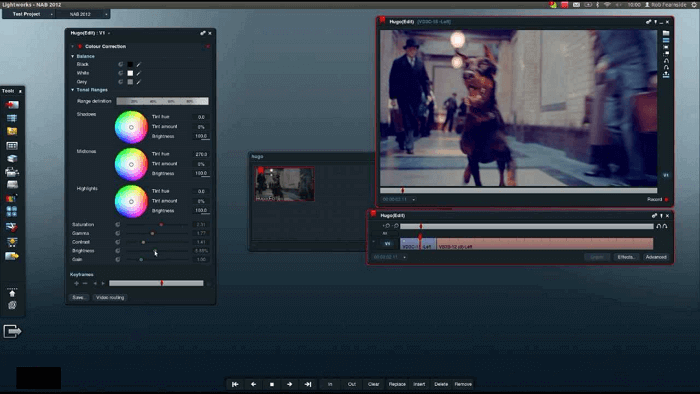
장점:
- 4K 해상도 지원
- 여러 유형의 비디오 형식 지원
- 빠르고 정밀한 편집을 위한 세계적 수준의 트리밍
단점:
- 4K 비디오는 유료 버전에서만 사용할 수 있습니다.
- 스마트 콘텐츠 분석기를 지원하지 않음
호환성: Windows, Mac 및 Linux
인비디오
InVideo는 사용자가 비디오를 추가하고 아름답게 만들 수 있는 많은 비디오 템플릿을 제공하는 온라인 비디오 편집기와 비슷합니다. 사용자는 사용 중인 플랫폼에 따라 템플릿의 올바른 크기를 선택하고 선택할 수 있습니다.
InVideo는 기본 및 고급 비디오 편집 기능을 모두 제공합니다. 예를 들어 색상, 애니메이션, 글꼴 및 기타 요소를 쉽게 변경할 수 있습니다.
사용자가 비디오, 이미지, 사진, 음악 파일 등을 InVideo에 업로드하고 온라인에서 결합할 수 있도록 지원합니다.
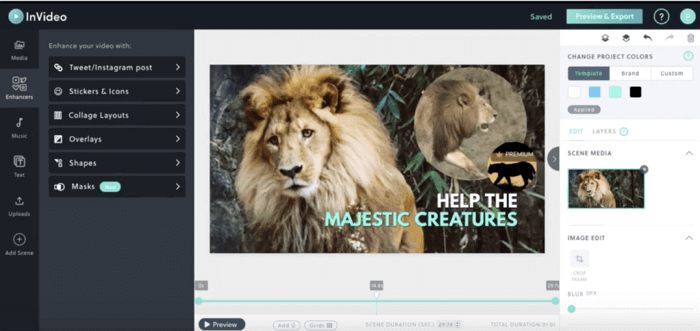
장점:
- 고품질 비디오 템플릿, 필터 지원
- 비디오 안정화 지원
- HD 해상도 지원
단점:
- 비디오 업로드 및 다운로드에 시간이 많이 소요됨
- 지연은 항상 발생합니다
호환성: Windows 및 Mac
VSDC 무료 비디오 편집기
VSDC는 Windows 컴퓨터에서만 사용할 수 있는 무료 비디오 편집기입니다. 강력한 기능을 통해 사용자는 색상을 수정하고 비디오에 음성을 추가할 수도 있습니다.
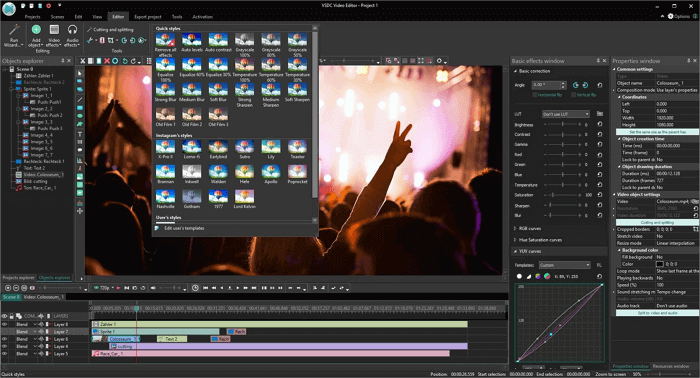
장점:
- 최신 비디오, 오디오 형식 및 코덱 지원
- 색상 보정 지원
- 오디오 편집 지원
단점:
- 기술 지원은 비용을 청구합니다.
- 내장된 제목 사전 설정 또는 애니메이션 텍스트 없음
호환성: 윈도우
마무리
이 포스트에서 우리는 2021년 최고의 비디오 편집 소프트웨어에 대해 논의했습니다. 비디오 편집의 숙련도에 따라 대부분의 요구를 충족시킬 수 있는 프로그램이 있어야 합니다.
그러나 EaseUS Video Editor는 위의 모든 응용 프로그램 중에서 가장 다기능적인 것입니다. 초보자는 비디오 작품을 만들 수 있고 전문가는 많은 편의를 얻을 수 있습니다. 주저하지 말고 지금 다운로드하세요!



